最近使用Win11的一些问题汇总
# 关于使用 CMD 时窗口闪退的问题
经过排查是由于
mactype字体插件和windows terminal冲突造成的闪退。当然也有部分人说是输入法兼容性问题,在这里显然不是输入法的锅。不过若你也有同样的问题可以试试这个方法:在输入法的 general 选单里打开兼容模式,看看能不能解决。
解决方法找到你安装 mactype 的目录然后进行配置,打开文件名为 MacWiz.exe 的程序,推荐选择后台进程注入的方式。如图:
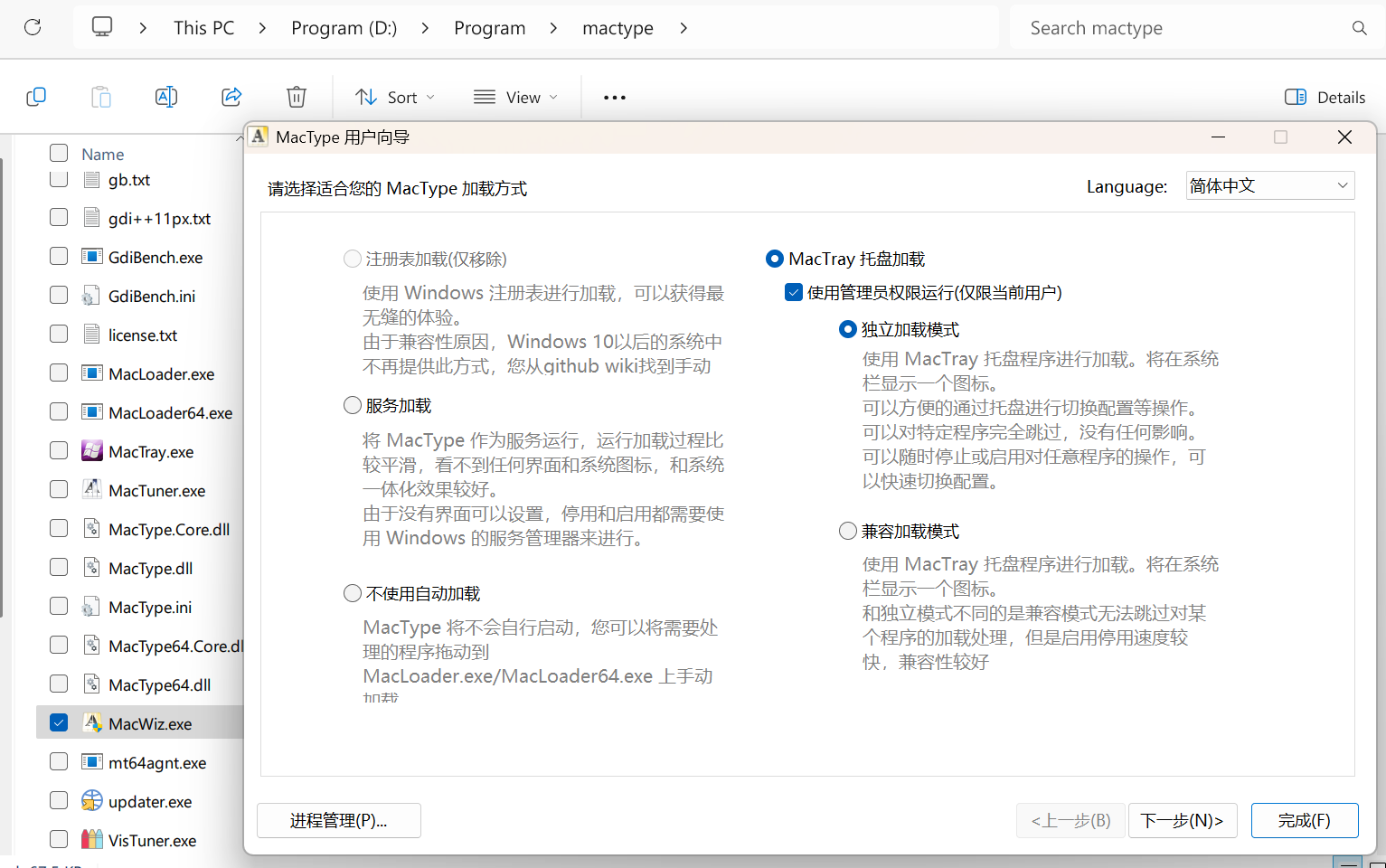
更改完成后右下角就会多出来 mactype 的图标,双击打开,然后排除掉 Windows terminal 这个进程就不会再闪退了。
如图:
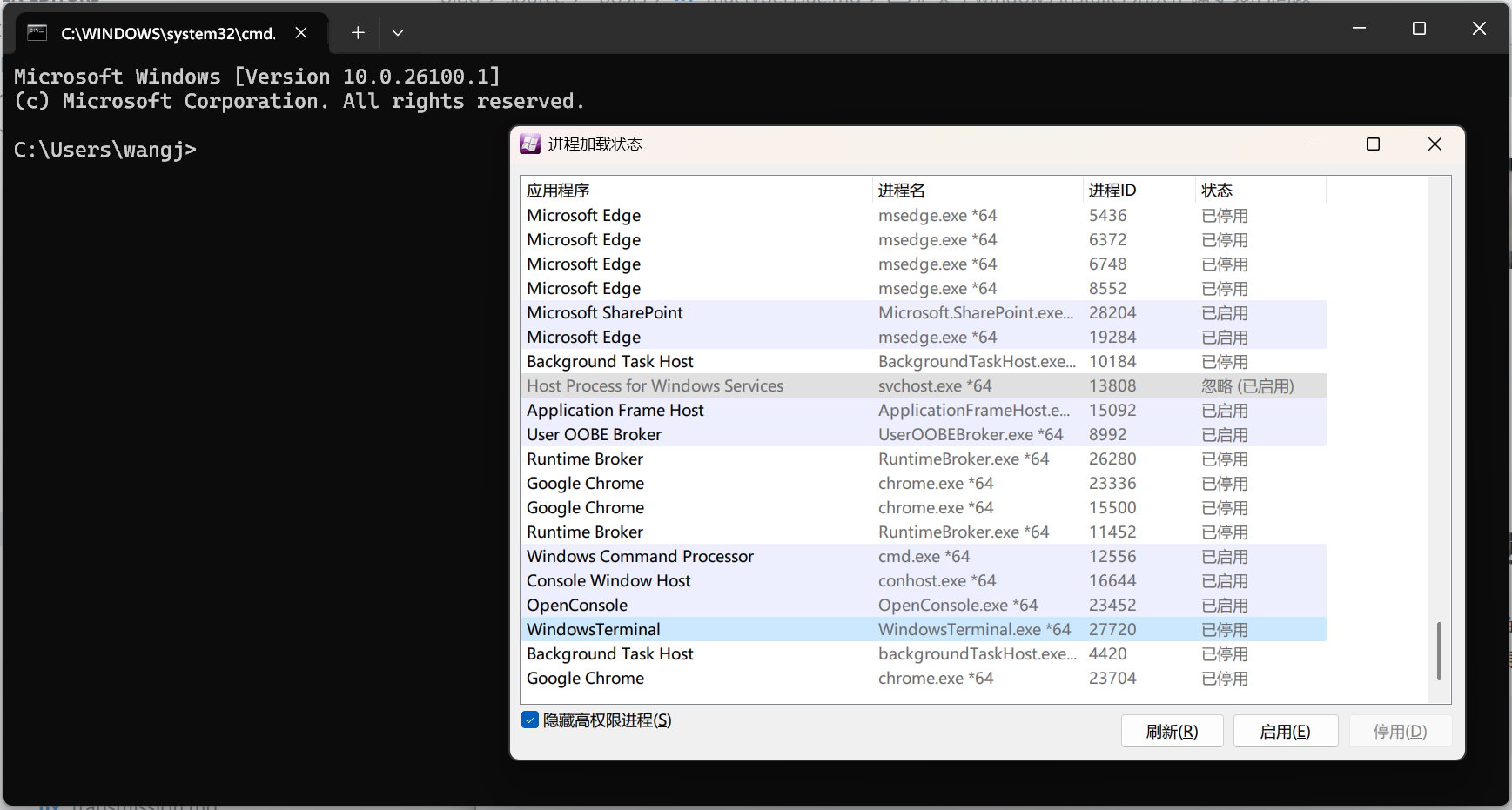
# 清理 Winsxs 文件夹
使用 Windows 时经常遇到 C 盘占用空间不断增大的问题,除了使用软件清理垃圾文件,关闭还原点、禁用睡眠文件外,C 盘中的 WinSxS 文件夹也占用较大空间,本篇讨论主动清理 WinSxS 文件的方法。
WinSxS 文件夹一般路径为:C:\Windows\WinSxS,其中是 Windows 组件存储文件;微软官方文档警告不要自行删除这里的文件,会造成系统无法使用,更严重的是无法启动计算机;官方建议使用系统工具(Dism.exe)清理,适用于 Windows 10 及以上版本。
两条命令:
1 | # 扫描 |
# 关于 windows installer 无法正确安装的问题
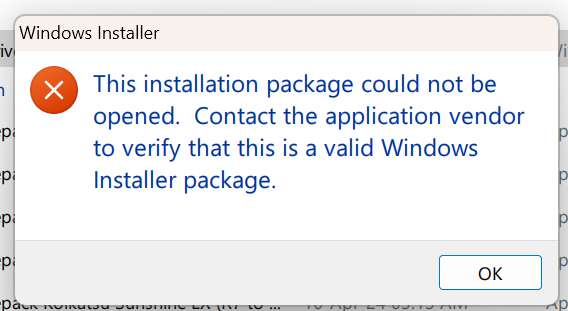
25-03-21 更新,安装不了是因为给 downloads 文件夹创建了链接,需要拷贝出这个文件夹就行了,下面这个方法也行。
如图,当打开后缀格式为
.msi格式的文件便会弹出这个报错提示,当你尝试使用管理员权限运行时还是同样的问题。
解决方式也很简单。
打开开始菜单搜索 cmd,然后以管理员权限运行。输入下面的命令:
1 | net user administrator /active:yes |
然后返回到桌面,按 alt + f4 打开关机选项对话框,选择切换账户,切换到 administrator 账户再次进行安装就不会出现这个弹窗了。
如果你安装完成之后不想看到多出一个 administrator 账户的话可以按照上面的方式输入如下命令就可以关掉。
1 | net user administrator /active:no |
# 关于 WSL 的 resolv.conf 文件会自动创建的问题
wsl 会自动创建 resolv.conf 文件在你每次开机的时候。但是有时候他创建的文件中 dns 地址并不对,我们需要手动取消这个文件的创建,然后自己编写 resolv.conf 文件,需要注意的是 wsl 在开机启动后并不会自动创建这个文件,所以需要手动创建。
编辑 wsl.conf 文件
1 | vim /etc/wsl.conf |
添加如下内容:
1 | [boot] |
然后打开 cmd 重启一下 wsl: wsl --shutdown
打开你的 wsl 系统,然后编辑 .bashrc 这个文件
1 | vim ~/.bashrc |
在文件末尾添加如下指令:
1 | echo "nameserver 8.8.8.8" > /etc/resolv.conf |
然后保存退出。
再次打开 /etc/resolv.conf 文件,查看是否已经添加了正确的 dns 地址:
1 | cat /etc/resolv.conf |
再次重启一下 wsl: wsl --shutdown
done! enfants,你的 wsl 已经可以正常使用了。
# 更换 WSL 内 Arch 的源
默认的源是
https://mirrors.ustc.edu.cn/archlinux/,由于最近国内网络环境不稳定,所以经常会出现下载不下来的情况。
编辑 /etc/pacman.d/mirrorlist 文件,将 Server = https://mirrors.ustc.edu.cn/archlinux/ 替换为 Server = https://mirrors.tuna.tsinghua.edu.cn/archlinux/ 。